كيفية سرد النطاقات المسماة في Excel؟
تسمية نطاقات الخلايا مفيدة جدًا للصيغ، مما يساعدنا على فهم الصيغ بسهولة. أحيانًا يكون هناك الكثير من النطاقات المسماة في المصنفات، وقد لا نتذكر الأسماء الدقيقة. هنا يتم تقديم عدة طرق لعرض قائمة الأسماء المعرفة في Microsoft Excel.
- سرد النطاقات المسماة في مربع حوار إدارة الأسماء
- سرد النطاقات المسماة في قائمة استخدام في صيغة منسدلة
- سرد النطاقات المسماة في مربع الاسم
- سرد النطاقات المسماة في مربع حوار اذهب إلى
- سرد النطاقات المسماة في جزء التنقل
سرد النطاقات المسماة في مربع حوار إدارة الأسماء
عادةً يمكننا تحرير الأسماء المعرفة باستخدام أمر إدارة الأسماء. بالطبع يمكننا عرض جميع الأسماء المعرفة داخل مربع حوار إدارة الأسماء. بعد النقر على زر إدارة الأسماء تحت تبويب الصيغ، فإنه يعرض مربع حوار إدارة الأسماء. ويقوم بإدراج جميع النطاقات المسماة داخله. انظر لقطة الشاشة:
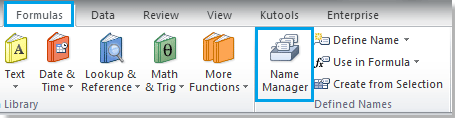 |
 |
سرد النطاقات المسماة باستخدام قائمة استخدام في صيغة منسدلة
بالإضافة إلى إدارة الأسماء، يمكنك أيضًا عرض جميع الأسماء المعرفة باستخدام أمر استخدام في صيغة تحت تبويب الصيغة.
فقط بالنقر على زر استخدام في صيغة، فإنه يسرد جميع النطاقات المسماة. انظر لقطة الشاشة:
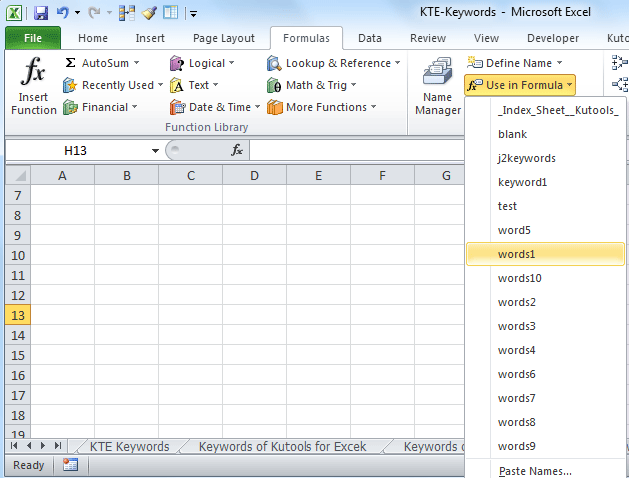
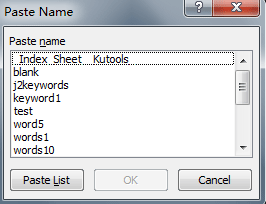
في نهاية قائمة استخدام في صيغة المنسدلة، يوجد عنصر أمر لصق الأسماء. هذا العنصر يفتح مربع حوار لصق الاسم، الذي يسرد أيضًا جميع النطاقات المسماة. بعد النقر على زر لصق القائمة، سيتم لصق قائمة النطاقات المسماة مع مراجع خلاياها إلى الخلايا النشطة.
ملاحظة: يمكن أيضًا فتح مربع حوار لصق الاسم بالضغط على مفتاح F3.
سرد النطاقات المسماة في مربع الاسم
يمكننا أيضًا عرض الأسماء المعرفة من مربع الاسم في شريط الصيغة. فقط انقر على زر السهم في مربع الاسم، وسيسرد جميع الأسماء المعرفة في قائمة منسدلة. انظر لقطة الشاشة:

سرد النطاقات المسماة في مربع حوار اذهب إلى
ليس فقط أمر إدارة الأسماء وأمر استخدام في صيغة، بل إن أمر اذهب إلى أيضًا يسرد جميع الأسماء المعرفة. انظر لقطة الشاشة

يمكنك فتح مربع حوار اذهب إلى بالنقر على الصفحة الرئيسية >> البحث >> اذهب إلى؛ أو بالضغط معًا على مفتاحي Ctrl و G.
سرد النطاقات المسماة في جزء التنقل
Kutools for Excel هو إضافة لميكروسوفت إكسل تجلب أكثر من 80 أداة مفيدة لإكسل، ويمكن أن تساعدنا في العمل في ميكروسوفت إكسل بسهولة وراحة أكبر.
Kutools for Excel: مع أكثر من 300 إضافة مفيدة لإكسل، جربها مجانًا بدون قيود لمدة 30 يومًا. احصل عليها الآن
يمكن لـ Kutools for Excel إدراج جزء التنقل في الجانب الأيسر من أوراق العمل بشكل مشابه لذلك الموجود في ميكروسوفت وورد. تحت تبويب الأسماء، يقوم بسرد جميع الأسماء المعرفة أبجديًا.
يرجى تطبيق هذه الأداة بالنقر على Kutools > التنقل. انظر لقطة الشاشة:

بالنقر على الأسماء في جزء التنقل، سيتم تحديد النطاقات المسماة المقابلة في المصنف الحالي. ليس فقط يسرد جميع الأسماء المعرفة، بل إن جزء التنقل يسرد أيضًا جميع أوراق العمل، وكل المصنفات المفتوحة داخله. سيوجهنا عبر المصنفات التي نعمل عليها حاليًا بالأسماء وأوراق العمل، ويساعدنا في التبديل بين المصنفات المفتوحة بسرعة. تعرف على المزيد حول جزء التنقل.
مقالات ذات صلة:
سرد جميع أوراق العمل في مصنف واحد
التنقل بين النوافذ في المصنفات
أفضل أدوات الإنتاجية لمكتب العمل
عزز مهاراتك في Excel باستخدام Kutools لـ Excel، واختبر كفاءة غير مسبوقة. Kutools لـ Excel يوفر أكثر من300 ميزة متقدمة لزيادة الإنتاجية وتوفير وقت الحفظ. انقر هنا للحصول على الميزة الأكثر أهمية بالنسبة لك...
Office Tab يجلب واجهة التبويب إلى Office ويجعل عملك أسهل بكثير
- تفعيل تحرير وقراءة عبر التبويبات في Word، Excel، PowerPoint، Publisher، Access، Visio وProject.
- افتح وأنشئ عدة مستندات في تبويبات جديدة في نفس النافذة، بدلاً من نوافذ مستقلة.
- يزيد إنتاجيتك بنسبة50%، ويقلل مئات النقرات اليومية من الفأرة!
جميع إضافات Kutools. مثبت واحد
حزمة Kutools for Office تجمع بين إضافات Excel وWord وOutlook وPowerPoint إضافة إلى Office Tab Pro، وهي مثالية للفرق التي تعمل عبر تطبيقات Office.
- حزمة الكل في واحد — إضافات Excel وWord وOutlook وPowerPoint + Office Tab Pro
- مثبّت واحد، ترخيص واحد — إعداد في دقائق (جاهز لـ MSI)
- الأداء الأفضل معًا — إنتاجية مُبسطة عبر تطبيقات Office
- تجربة كاملة لمدة30 يومًا — بدون تسجيل، بدون بطاقة ائتمان
- قيمة رائعة — وفر مقارنة بشراء الإضافات بشكل منفرد